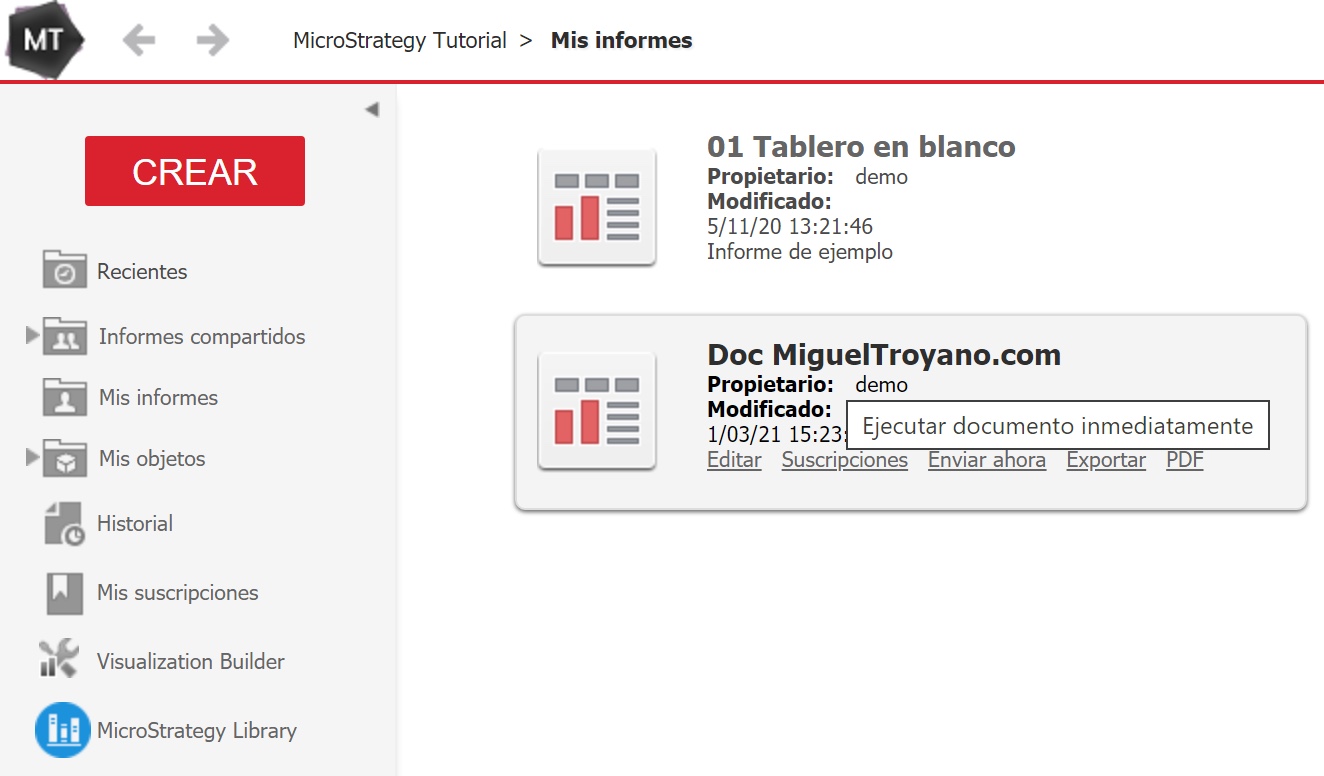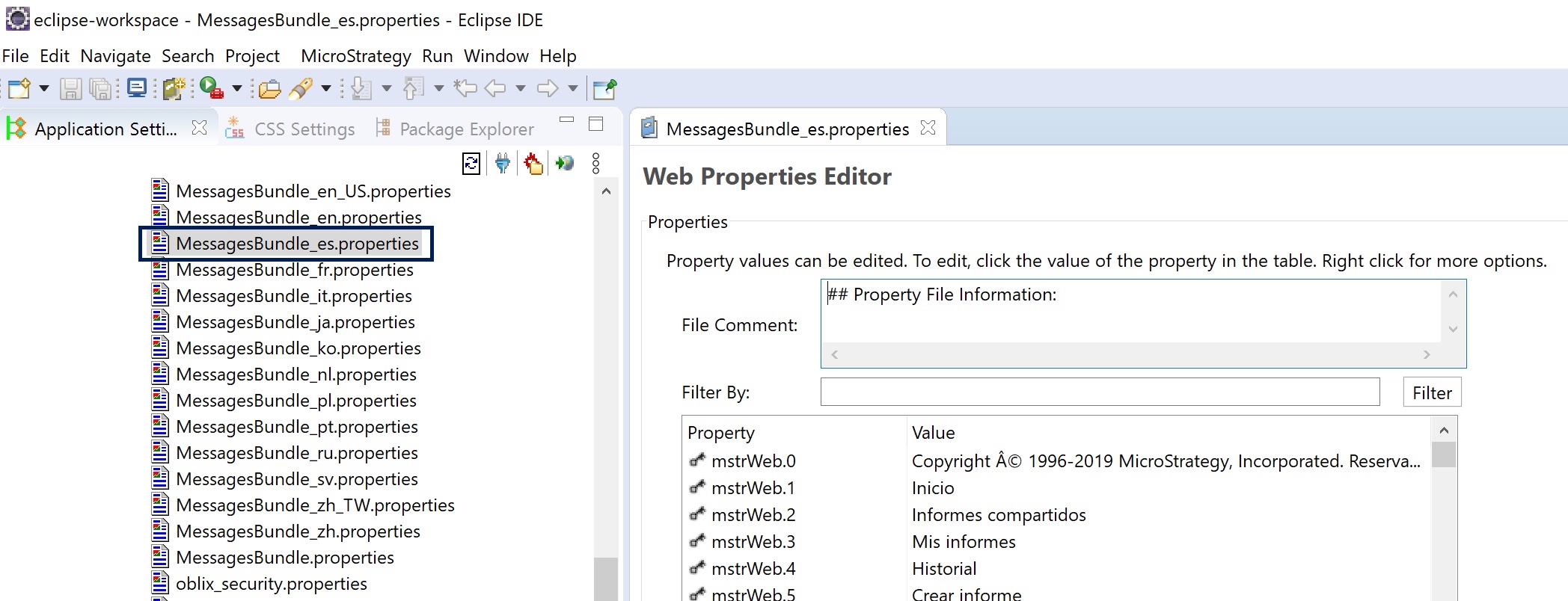Si eres administrador del sistema puedes modificar mensajes genéricos en MicroStrategy Web con la herramienta MicroStrategy Web Customization Editor o sin ella, en función de lo que necesites.
Especificaciones del entorno
- Microsoft Windows 10
- MicroStrategy 2020 update 2
- SDK MicroStrategy 2020
- Eclipse 2019-12
- Plugin MicroStrategy Web Customization Editor
¿Qué son los mensajes genéricos?
Al entrar en MicroStrategy Web visualizamos muchos literales o mensajes genéricos como «Ejecutar documento«, «Propietario«, etc. Todos estos mensajes están almacenados en ficheros de propiedades (un fichero por idioma) con un código único para diferenciar cada mensaje, pero igual para cada idioma.
Por ejemplo, en el fichero de propiedades para el idioma español existe el código mstrWeb.3650 con descripción «Ejecutar documento» y en el fichero para el idioma ingles el código mstrWeb.3650 con descripción «Run Document«. Esto es así por qué la página web que se muestra al usuario hace referencia a los textos por su código, en este caso a mstrWeb.3650 y al cambiar de idioma el usuario, el sistema abrirá un fichero u otro y mostrara la descripción correspondiente.
Resultado
En el siguiente ejemplo se ha modificado el texto Ejecutar documento del idioma español que se muestra al posicionarte encima de un documento en MicroStrategy Web por el texto Ejecutar documento inmediatamente.
- Mensaje antes del cambio.
- Mensaje despues del cambio.
¿Dónde y cómo se llaman estos ficheros?
Los ficheros de propiedades también conocidos como MessagesBundle file se encuentran en tu instalación de MicroStrategy bajo la carpeta WEB-INF/classes. Existen muchos ficheros de propiedades que podrás cambiar, aunque en este caso nos interesan los mensajes genéricos ubicados en WEB-INF/classes/resources y tienen por nombre MessagesBundle_es.properties, donde la palabra en negrita se corresponde con el idioma.
¿Cómo puedo modificarlo?
Modificando el fichero
Para modificar estos textos lo podemos hacer editando directamente el fichero de propiedades con tu editor de texto favorito. Solo debes abrirlo, buscar el literal a modificar, cambiarlo y guardar el fichero.
Utilizando MicroStrategy Web Customization Editor
- Abre MicroStrategy Web Customization Editor
- Sino tienes activadas las opciones avanzadas lee este articulo antes de continuar.
- En el panel de la izquierda despliega MicroStrategy Web Configuration > Property Files > WEB-INF > classes > resources y busca el fichero de tu idioma a modificar.
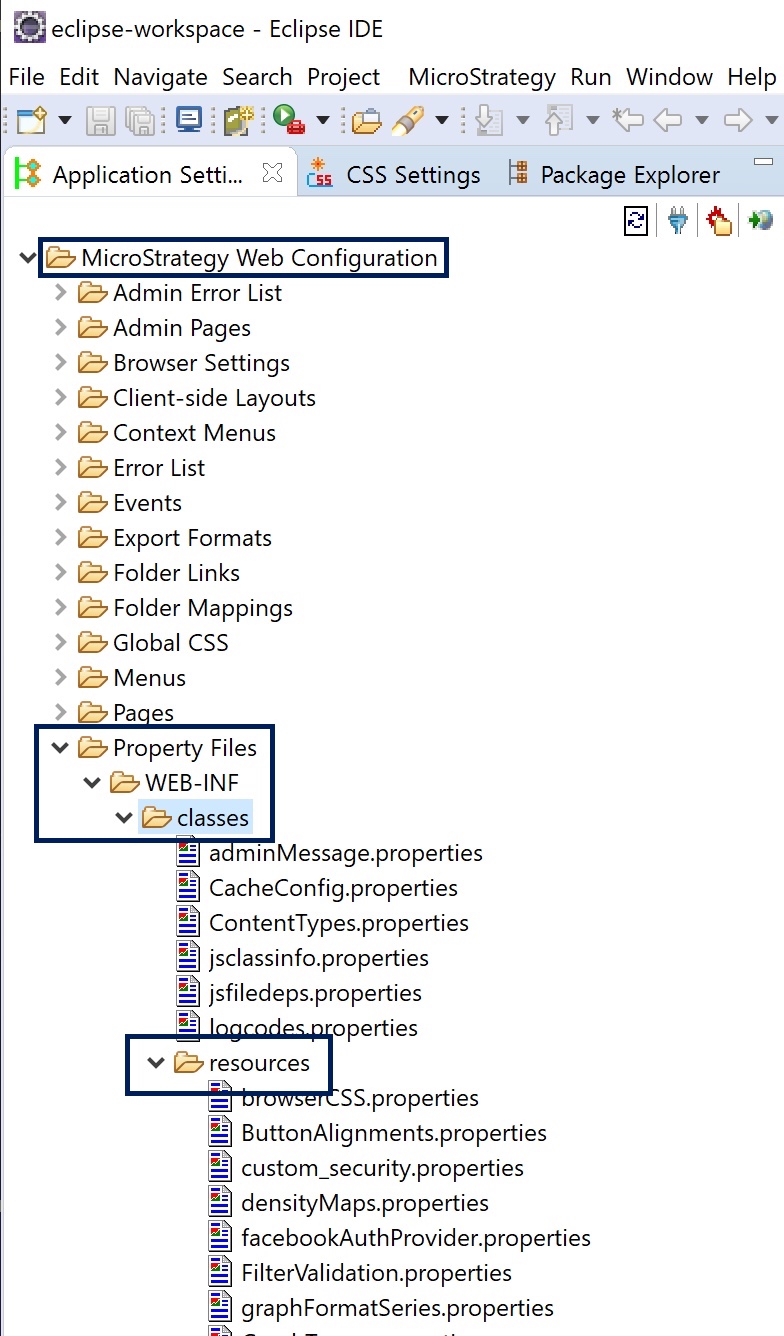
- Haz doble clic sobre el fichero y en la nueva ventana busca y modifica el texto que necesites.
¿Cómo identifico la clave única de esta palabra?
El problema que te puedes encontrar es que el literal que quieras cambiar se encuentre varias veces en el fichero y no sepas cuál debes cambiar. Podrías ir cambiando uno a uno y ver cual te interesa, pero existe un metodo más sencillo.
Vamos a suponer que quieres modificar la palabra Propietario, pero abres el fichero de parámetros para el idioma español y encuentras la palabra varias veces en diferentes códigos.
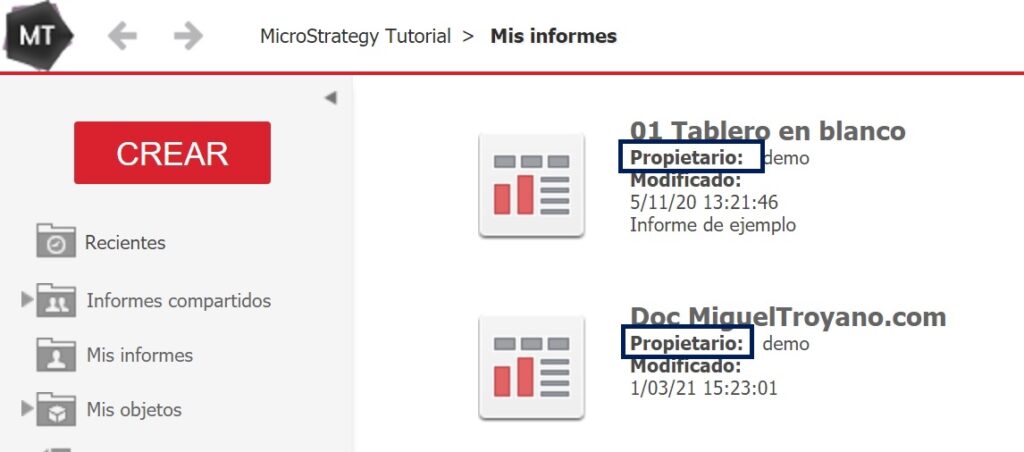
- Si tienes Google Chrome haz clic derecho sobre la web y haz clic en Ver código fuente de la página.
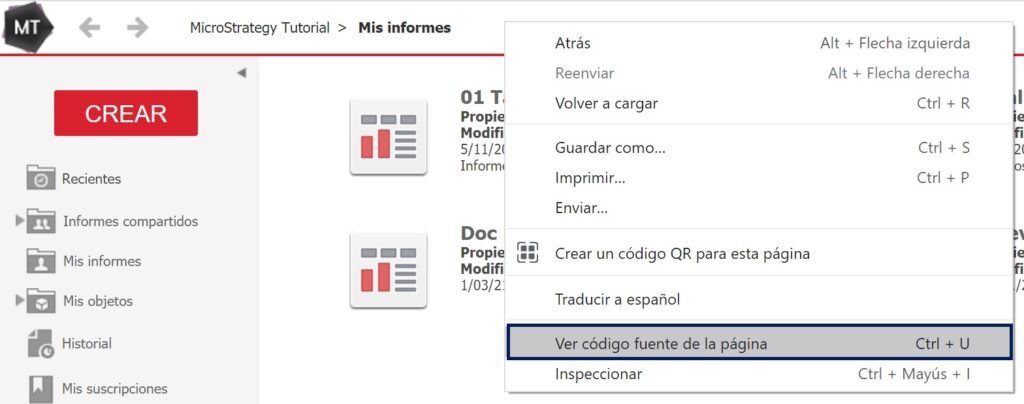
- La web puede dar error, pero sí actualizas veras finalmente el código.
- Pulsa ctrl+f y busca la palabra que quieres modificar.
En la imagen anterior puedes comprobar como he buscado la palabra propietario y en la misma página me devuelve dos resultados, pero finalmente me quedo con el código mstrWeb.60 ya que esta justo antes del código mstrWeb.61 que tiene la descripción Modificado, justo tal y como lo vemos en nuestra web.
- Una vez identificado el código, abre el fichero del idioma a modificar con el método escogido, busca este código y modifica el texto.
- Recuerda que tienes que reiniciar el servidor web.